Come disattivare i messaggi di testo di gruppo su Android 11

Disattiva i messaggi di testo di gruppo su Android 11 per mantenere sotto controllo le notifiche per l

Quando si tratta di aggiungere un numero locale al tuo elenco di contatti, non devi pensarci due volte. Ma quando si tratta di aggiungere un numero internazionale, le cose sono leggermente diverse.
Ci sono prefissi nazionali e locali da tenere a mente, se manca anche solo un numero, il contatto non verrà visualizzato sulla tua app WhatsApp. Preparati ad aggiungere numeri che potresti non essere abituato ad aggiungere.
Puoi aggiungere un contatto tramite l'app WhatsApp o aprendo l'app Contatti del telefono. Per aggiungere il contatto tramite WhatsApp, apri l'app e tocca l'icona Contatto in basso a destra, seguita dall'opzione Nuovo contatto. Ora dovresti essere nella nuova pagina dei contatti del contatto.
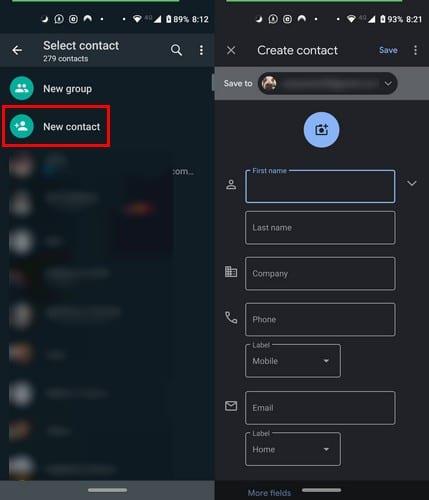
Aggiungere un contatto tramite WhatsApp è più comodo se hai già l'app aperta. In caso contrario, apri l'app Contatti e, quando è il momento di aggiungere il numero di telefono, assicurati di aggiungere prima un segno più.
Dopo il segno più, dovrai inserire il prefisso internazionale . Una volta aggiunti questi due numeri, è il momento di aggiungere il prefisso, seguito dal numero di telefono.
Ad esempio, se devi aggiungere un numero di telefono da Los Angeles, California, il numero sarà simile al seguente: +1 310 123 4567. Oppure, uno dall'Argentina sarà simile al seguente: +54 9 261 123 4567. Se l'argentino il numero che stai aggiungendo ha un 15 prima del numero locale, deve essere cancellato e sostituito con un 9.
Un'altra cosa da tenere a mente è che qualsiasi numero dal Messico (codice del paese 52) dovrà avere un 1 dopo il prefisso del paese. Questo vale anche se il numero è di Nextel.
Se il codice del paese che devi aggiungere inizia con uno zero, assicurati di rimuovere quegli zeri quando aggiungi il numero. Ad esempio, il codice del paese per il Regno Unito è 0044, invece di aggiungerlo così com'è, digitare +44, senza gli zeri.
Per verificare se il numero è stato aggiunto correttamente, apri l'app dei contatti sul tuo dispositivo e dovresti vedere il simbolo di WhatsApp insieme al numero di telefono.
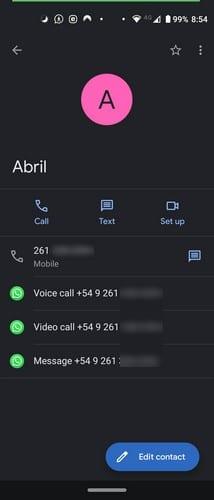
Ci sono paesi specifici che hanno un codice di chiamata univoco. Se devi verificare se il numero che desideri aggiungere richiede una configurazione diversa, puoi sempre cercarlo su Google.
Disattiva i messaggi di testo di gruppo su Android 11 per mantenere sotto controllo le notifiche per l
WhatsApp web non funziona? Non preoccuparti. Ecco alcuni utili suggerimenti per far funzionare di nuovo WhatsApp.
Alcuni utenti hanno segnalato che WhatsApp non scarica file multimediali. Abbiamo esaminato la questione e trovato cinque soluzioni per risolverla.
Scopri quanto è facile aggiungere un nuovo contatto WhatsApp utilizzando il tuo codice QR personalizzato per risparmiare tempo e salvare contatti come un professionista.
Scopri i limiti delle videochiamate su WhatsApp, Skype, Facebook Messenger, Zoom e altre app. Scegli l
Non perdere mai un ricordo prezioso! Scopri come salvare facilmente foto e video di WhatsApp nella gallery sul tuo iPhone, Android e computer.
Scopri la differenza tra silenziare e bloccare qualcuno su WhatsApp, migliorando la tua esperienza di messaggistica.
Scopri come inviare GIF su WhatsApp con questo guida dettagliata. Impara i diversi metodi e ottimizza la tua comunicazione.
Non riesci a visualizzare le immagini di WhatsApp nell
Scopri come velocizzare o rallentare l
Scopri come risolvere l
Scopri come utilizzare WhatsApp su Apple Watch grazie a WatchChat 2. Segui la nostra guida passo dopo passo per rimanere connesso.
Scopri come risolvere l
Scopri come eliminare definitivamente un gruppo WhatsApp e cancellare la chat di gruppo in pochi semplici passi.
Non riesci a effettuare chiamate vocali o videochiamate su WhatsApp? Scopri come risolvere il problema con le chiamate WhatsApp che non funzionano su Android e iPhone.
WhatsApp per PC non funziona correttamente su Windows 11? Ecco un elenco di soluzioni che ti aiuteranno a risolvere il problema con WhatsApp per PC.
Questo semplice trucco impedirà che il testo che invii su WhatsApp venga copiato o inoltrato. Non sono necessarie app di terze parti.
Cosa succede se non accetti i nuovi termini e condizioni di WhatsApp? Non è carino.
Non apparire mai online su WhatsApp seguendo i suggerimenti di questa guida. Scopri come visualizzare i file senza spuntare i segni di spunta blu.
Passare a Telegram? Ecco come spostare tutte le tue chat di WhatsApp sul tuo nuovo account Telegram.
Hai dei file RAR che vuoi convertire in file ZIP? Scopri come convertire un file RAR nel formato ZIP.
Hai bisogno di pianificare riunioni ricorrenti su MS Teams con gli stessi membri del team? Scopri come impostare una riunione ricorrente in Teams.
Ti mostriamo come cambiare il colore dell
In questo tutorial, ti mostriamo come cambiare l
Spotify può risultare fastidioso se si apre automaticamente ogni volta che accendi il computer. Disabilita l
Se LastPass non riesce a connettersi ai suoi server, svuota la cache locale, aggiorna il gestore di password e disabilita le estensioni del tuo browser.
Microsoft Teams attualmente non supporta la trasmissione delle riunioni e delle chiamate sulla TV nativamente. Ma puoi usare un
Scopri come risolvere l
Ti stai chiedendo come integrare ChatGPT in Microsoft Word? Questa guida ti mostra esattamente come farlo con l\
Mantieni la cache del tuo browser Google Chrome pulita seguendo questi passaggi.
























